NodeMcu arduino ESP8266 搭建mqtt服务(然也物联)以及使用
NodeMcu arduino ESP8266 搭建mqtt服务以及使用
本文章学习借鉴于太极创客团队,以表感谢。官网http://www.taichi-maker.com/
操作步骤:我们注册然也物联平台,申请社区版本,进行测试。
文章目录
- NodeMcu arduino ESP8266 搭建mqtt服务以及使用
- MQTT 服务搭建
- 一、第三方MQTT服务搭建流程
- 注册平台进行申请服务
- 物联平台
- 公共版MQTT服务信息
- 社区版MQTT服务信息
- 二、使用步骤
- 1.引入库
MQTT 服务搭建
当用户使用社区版MQTT服务来发布和订阅信息前,需要首先正确提供用户名和密码信息。如无法正确提供用户密码信息,则服务器将拒绝为用户提供MQTT服务。
个人用户可使用社区版MQTT服务搭建私人物联网项目。
一、第三方MQTT服务搭建流程
MQTT服务可以使用第三方平台,也可以自己搭建一个服务,下面我们就用第三方平台搭建一个服务,过程比较简单,申请即可。
注册平台进行申请服务
然也物联平台入口
第一步注册该平台

物联平台
公共版MQTT服务信息
此公共版MQTT服务为开放式免费服务。因此本服务主要用于个人学习测试使用。服务器会进行定期进行维护。在维护过程中,本服务将出现短暂不可用情况,且服务器会断开所有设备连接。
然也物联公共版MQTT服务端地址:test.ranye-iot.net
未加密MQTT端口:1883
SSL/TLS加密MQTT端口:8883
WebSocket端口:8080 (然也物联手机应用使用此端口)
社区版MQTT服务信息
社区版MQTT服务是面向个人用户的免费MQTT服务。与公共版MQTT服务不同的是,用户需要注册后方可使用社区版MQTT服务。
社区版MQTT服务中的用户个人主题和信息传输受到用户名和密码保护。即,A用户的个人主题只有A用户可以发布和订阅,其他人不能对该主题进行订阅和发布。
社区版需要申请,进入平台申请即可
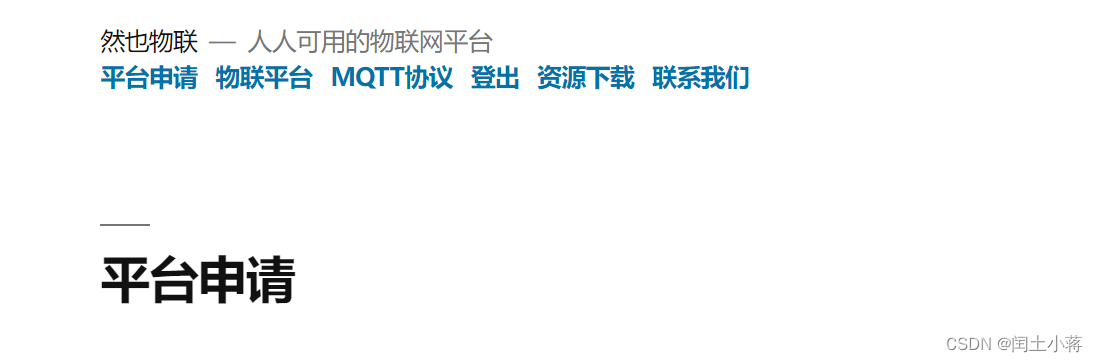
申请通过后,平台会提供许可访问的设备id信息如下图所示
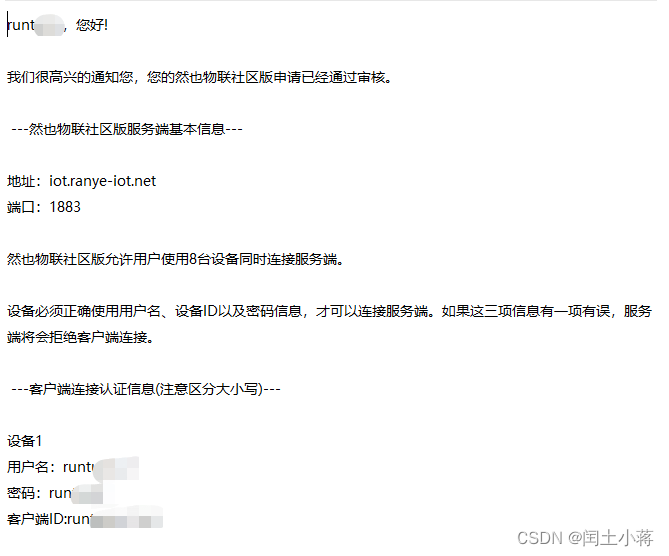
到这里我们的服务即算是搭建好了。
二、使用步骤
1.引入库
代码如下(示例):
/**********************************************************************
项目名称/Project : 零基础入门学用物联网
程序名称/Program name : ranye_iot_led
团队/Team : 太极创客团队 / Taichi-Maker (www.taichi-maker.com)
作者/Author : CYNO朔
日期/Date(YYYYMMDD) : 2021-10-01
程序目的/Purpose :
本程序旨在演示如何使用然也物联(www.ranye-iot.net)社区版实现板上LED控制。-----------------------------------------------------------------------
本示例程序为太极创客团队制作的《零基础入门学用物联网》中示例程序。
该教程为对物联网开发感兴趣的朋友所设计和制作。如需了解更多该教程的信息,请参考以下网页:
http://www.taichi-maker.com/homepage/esp8266-nodemcu-iot/iot-tuttorial/mqtt-application/
***********************************************************************/
#include
#include // 设置wifi接入信息(请根据您的WiFi信息进行修改)
const char* ssid = "taichi-maker";
const char* password = "12345678";
const char* mqttServer = "iot.ranye-iot.net";
// 如以上MQTT服务器无法正常连接,请前往以下页面寻找解决方案
// http://www.taichi-maker.com/public-mqtt-broker/WiFiClient wifiClient;
PubSubClient mqttClient(wifiClient);// ****************************************************
// 注意!以下需要用户根据然也物联平台信息进行修改!否则无法工作!
// ****************************************************
const char* mqttUserName = "iotuser_2"; // 服务端连接用户名(需要修改)
const char* mqttPassword = "password"; // 服务端连接密码(需要修改)
const char* clientId = "iotuser_2_id"; // 客户端id (需要修改)
const char* subTopic = "iotuser/led_kz"; // 订阅主题(需要修改)
const char* pubTopic = "iotuser/led_zt"; // 订阅主题(需要修改)
const char* willTopic = "iotuser/led_yz"; // 遗嘱主题名称(需要修改)
// ****************************************************//遗嘱相关信息
const char* willMsg = "esp8266 offline"; // 遗嘱主题信息
const int willQos = 0; // 遗嘱QoS
const int willRetain = false; // 遗嘱保留const int subQoS = 1; // 客户端订阅主题时使用的QoS级别(截止2020-10-07,仅支持QoS = 1,不支持QoS = 2)
const bool cleanSession = false; // 清除会话(如QoS>0必须要设为false)bool ledStatus = HIGH;void setup() {pinMode(LED_BUILTIN, OUTPUT); // 设置板上LED引脚为输出模式digitalWrite(LED_BUILTIN, ledStatus); // 启动后关闭板上LEDSerial.begin(9600); // 启动串口通讯//设置ESP8266工作模式为无线终端模式WiFi.mode(WIFI_STA);// 连接WiFiconnectWifi();// 设置MQTT服务器和端口号mqttClient.setServer(mqttServer, 1883);mqttClient.setCallback(receiveCallback);// 连接MQTT服务器connectMQTTserver();
}void loop() {// 如果开发板未能成功连接服务器,则尝试连接服务器if (!mqttClient.connected()) {connectMQTTserver();}// 处理信息以及心跳mqttClient.loop();}// 连接MQTT服务器并订阅信息
void connectMQTTserver(){// 根据ESP8266的MAC地址生成客户端ID(避免与其它ESP8266的客户端ID重名)/* 连接MQTT服务器boolean connect(const char* id, const char* user, const char* pass, const char* willTopic, uint8_t willQos, boolean willRetain, const char* willMessage, boolean cleanSession); 若让设备在离线时仍然能够让qos1工作,则connect时的cleanSession需要设置为false */if (mqttClient.connect(clientId, mqttUserName, mqttPassword, willTopic, willQos, willRetain, willMsg, cleanSession)) { Serial.print("MQTT Server Connected. ClientId: ");Serial.println(clientId);Serial.print("MQTT Server: ");Serial.println(mqttServer); subscribeTopic(); // 订阅指定主题} else {Serial.print("MQTT Server Connect Failed. Client State:");Serial.println(mqttClient.state());delay(5000);}
}// 收到信息后的回调函数
void receiveCallback(char* topic, byte* payload, unsigned int length) {Serial.print("Message Received [");Serial.print(topic);Serial.print("] ");for (int i = 0; i < length; i++) {Serial.print((char)payload[i]);}Serial.println("");Serial.print("Message Length(Bytes) ");Serial.println(length);if ((char)payload[0] == '1') { // 如果收到的信息以“1”为开始ledStatus = LOW;digitalWrite(BUILTIN_LED, ledStatus); // 则点亮LED。} else {ledStatus = HIGH; digitalWrite(BUILTIN_LED, ledStatus); // 否则熄灭LED。}pubMQTTmsg();
}// 订阅指定主题
void subscribeTopic(){// 通过串口监视器输出是否成功订阅主题以及订阅的主题名称// 请注意subscribe函数第二个参数数字为QoS级别。这里为QoS = 1if(mqttClient.subscribe(subTopic, subQoS)){Serial.print("Subscribed Topic: ");Serial.println(subTopic);} else {Serial.print("Subscribe Fail...");}
}// 发布信息
void pubMQTTmsg(){char* pubMessage;if (ledStatus == LOW){pubMessage = "LED ON";} else {pubMessage = "LED OFF";}// 实现ESP8266向主题发布信息if(mqttClient.publish(pubTopic, pubMessage)){Serial.println("Publish Topic:");Serial.println(pubTopic);Serial.println("Publish message:");Serial.println(pubMessage); } else {Serial.println("Message Publish Failed."); }
}// ESP8266连接wifi
void connectWifi(){WiFi.begin(ssid, password);//等待WiFi连接,成功连接后输出成功信息while (WiFi.status() != WL_CONNECTED) {delay(1000);Serial.print(".");}Serial.println("");Serial.println("WiFi Connected!"); Serial.println("");
}
注意事项
需要配置下面的信息,每个设备只能设置一个id ,
可以手机端操作,需要下载然也物联手机端 点击下载手机端
即可以完成主题的订阅与发布,
const char* mqttUserName = “iotuser_2”; // 服务端连接用户名(需要修改)
const char* mqttPassword = “password”; // 服务端连接密码(需要修改)
const char* clientId = “iotuser_2_id”; // 客户端id (需要修改)
const char* subTopic = “iotuser/led_kz”; // 订阅主题(需要修改)
const char* pubTopic = “iotuser/led_zt”; // 订阅主题(需要修改)
const char* willTopic = “iotuser/led_yz”; // 遗嘱主题名称(需要修改)